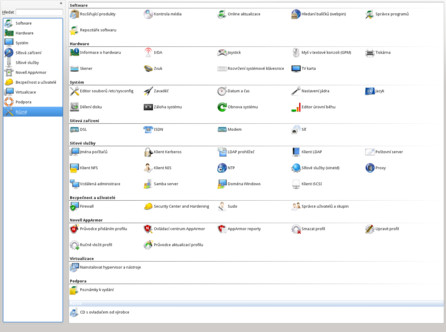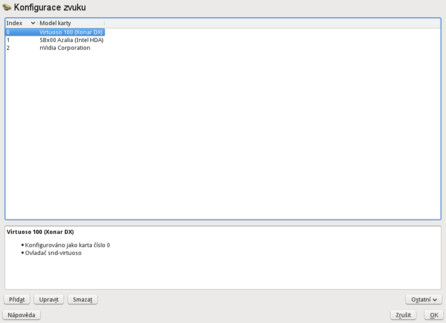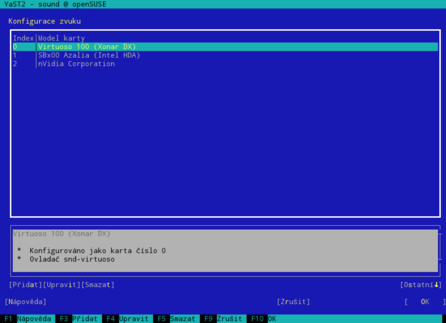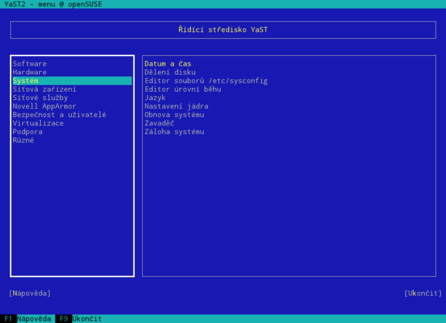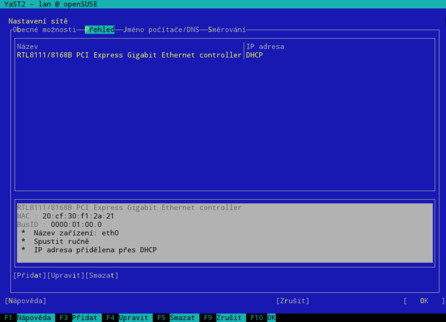Tento článek je pokračováním. Přečtěte si první díl.
Sekce Hardware
Podívejme se do sekce Hardware. Zde naleznete nastavení skeneru, tiskárny, zvukových zařízení, vůbec kompletní informace o hardwaru atd.
 Textový režim, jedná se o ty samé moduly jako v grafickém YaSTu
Textový režim, jedná se o ty samé moduly jako v grafickém YaSTu
Jedním ze zdejších nejdůležitějších modulů je nastavení či přidání tiskárny. Po spuštění modulu Tiskárna se zobrazí seznam všech dostupných tiskáren.
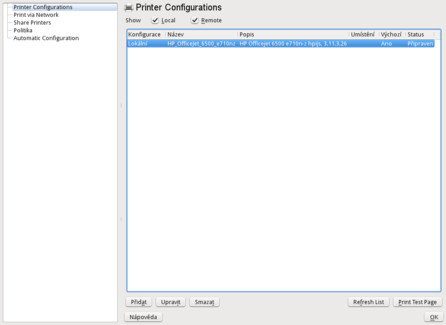 Tiskárna – Seznam – grafický režim
Tiskárna – Seznam – grafický režim
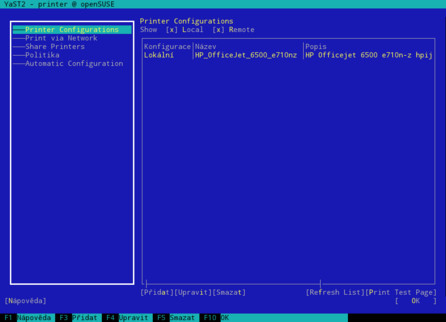 Tiskárna – Seznam – textový režim
Tiskárna – Seznam – textový režim
Zde již bohužel počeštění konfigurátoru není stoprocentní. Tiskárnu můžeme samozřejmě přidat, smazat a upravit. Samozřejmostí je možnost vytištění zkušební strany. Přidáním tiskárny dojde ke spuštění autodetekce tiskárny a po jejím nalezení k zobrazení výběru dostupných ovladačů.
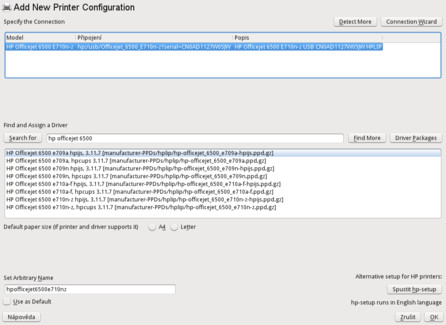 Tiskárna – Ovladač – grafický režim
Tiskárna – Ovladač – grafický režim
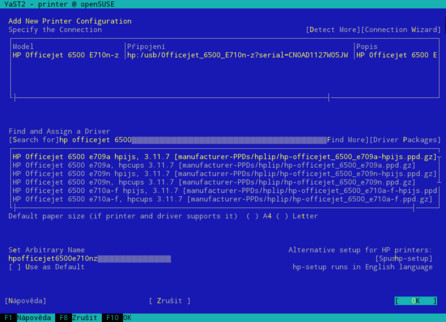 Tiskárna – Ovladač – textový režim
Tiskárna – Ovladač – textový režim
Po výběru ovladače, nastavení jména tiskárny, výběru používaného formátu papíru a případném nastavení tiskárny jako výchozí přidáte tiskárnu do systému.
Dále se podíváme na modul Zvuk. Opět se po jeho spuštění zobrazí seznam zvukových zařízení.
Stejná situace jako u tiskárny. Přidat, smazat, upravit. Další možnosti jako třeba volbu výchozího zvukového zařízení, najdete pod tlačítkem Ostatní. V té samé nabídce se nachází i možnost otestovat funkčnost vybraného zvukového zařízení.
O sekci Hardware jsme již dříve připravili obsáhlý seriál: Nastavování hardwaru v distribuci openSUSE
Sekce Systém
Další velmi důležitou sekcí je Systém. Ukážu jen textovou verzi, kompletní grafická verze se všemi sekcemi a moduly je na začátku článku.
V první řadě se podíváme na modul Dělení disku. Po úvodním upozornění, že byste měli být s tímto nástrojem opatrní, uvidíte seznam disků.
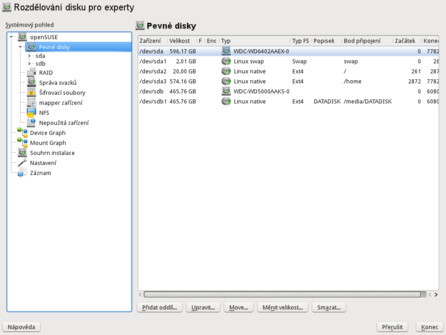 Dělení disku – Seznam disků – grafický režim
Dělení disku – Seznam disků – grafický režim
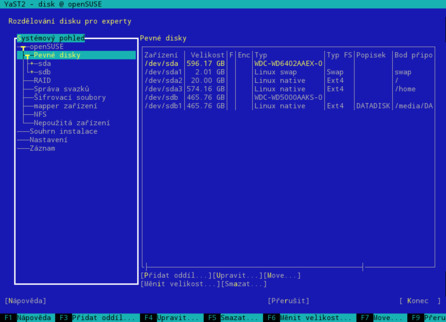 Dělení disku – Seznam disků – textový režim
Dělení disku – Seznam disků – textový režim
Pro práci s jednotlivými oddíly je třeba vybrat konkrétní disk.
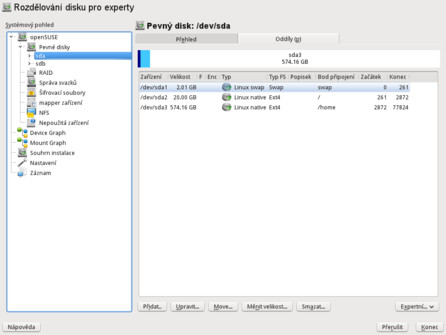 Dělení disku – Seznam oddílů – grafický režim
Dělení disku – Seznam oddílů – grafický režim
S oddíly je možné provádět všechny myslitelné operace. Formátovací nástroj pak vypadá následovně:
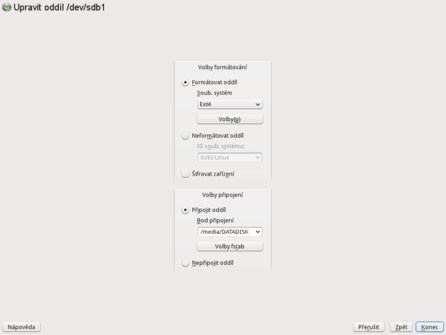 Dělení disku – Formátování – grafický režim
Dělení disku – Formátování – grafický režim
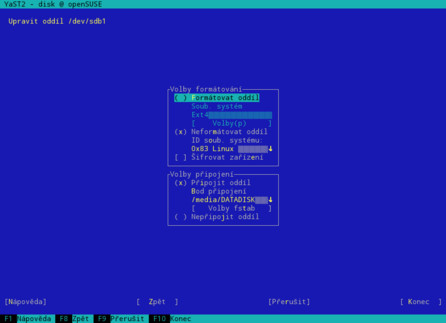 Dělení disku – Formátování – textový režim
Dělení disku – Formátování – textový režim
Grafický režim YaSTu dále umožňuje např. schematicky zobrazit rozložení disků a oddílů, a to včetně přípojných bodů.
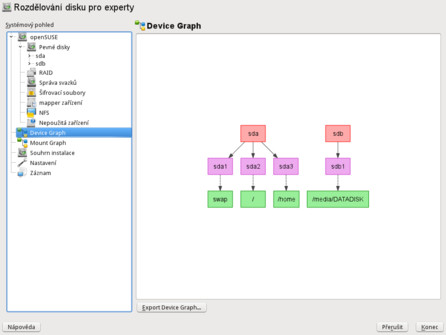 Dělení disku – Schéma disků – grafický režim
Dělení disku – Schéma disků – grafický režim
Mým oblíbeným modulem ze sekce Systém je Zavaděč, tedy editor zavaděče GRUB (LILO, příp. ELILO), který je zde uživatelsky velmi přívětivý, na rozdíl od jiných distribucí, když už v nich tedy vůbec něco pro správu zavaděče je. Netřeba tedy ručně editovat žádné konfigurační soubory jako grub.lst atd. Po načtení zavaděče se zobrazí seznam sekcí.
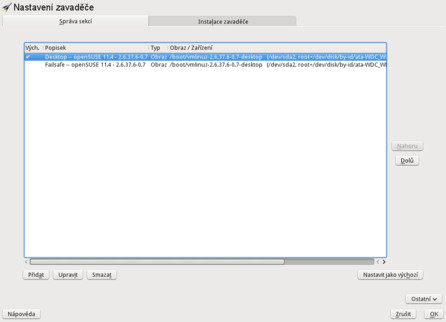 Zavaděč – Sekce – grafický režim
Zavaděč – Sekce – grafický režim
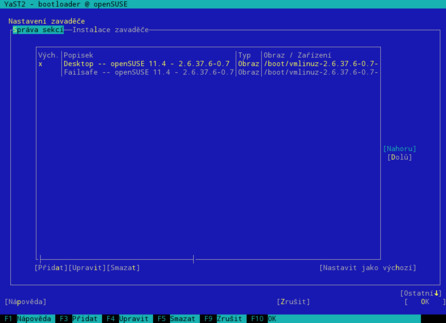 Zavaděč – Sekce – textový režim
Zavaděč – Sekce – textový režim
Sekce lze přidat, upravovat a mazat. Pod tlačítkem Ostatní se nachází možnost navržení automatické konfigurace a další poměrně inteligentní nástroje. Úpravou vybrané sekce se lze detailně zabývat v následujícím konfiguračním okně.
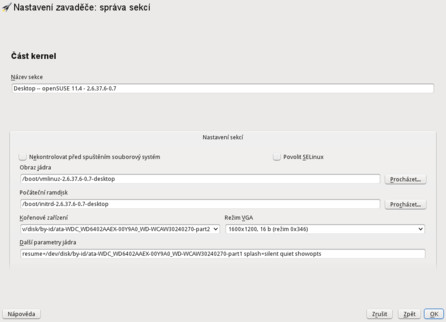 Zavaděč – Editace sekce – grafický režim
Zavaděč – Editace sekce – grafický režim
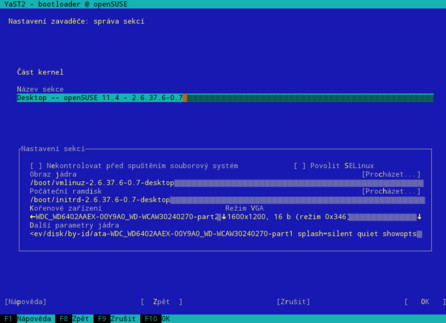 Zavaděč – Editace sekce – grafický režim
Zavaděč – Editace sekce – grafický režim
Po návratu na první obrazovku se můžete přepnout na kartu Instalace zavaděče.
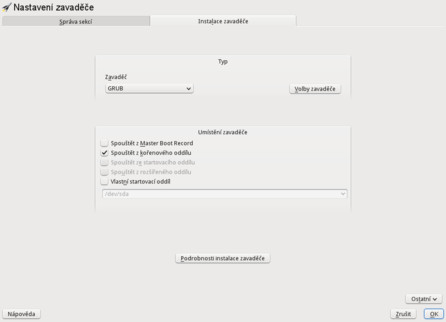 Zavaděč – Instalace zavaděče – grafický režim
Zavaděč – Instalace zavaděče – grafický režim
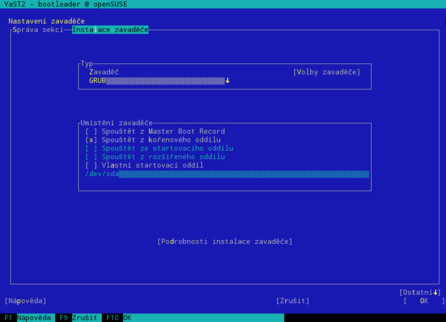 Zavaděč – Instalace zavaděče – textový režim
Zavaděč – Instalace zavaděče – textový režim
Tam lze zvolit typ zavaděče. Na výběr je GRUB, LILO, ELILO nebo žádný zavaděč. Dále lze nastavit umístění zavaděče, navíc je tu ještě tlačítko Volby zavaděče, které otevře další konfigurační okno.
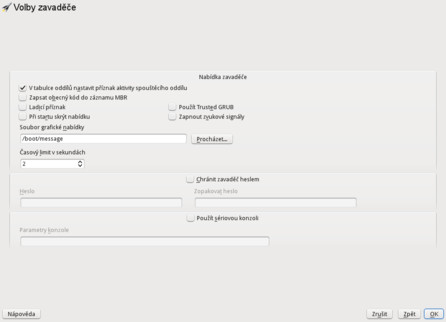 Zavaděč – Volby zavaděče – grafický režim
Zavaděč – Volby zavaděče – grafický režim
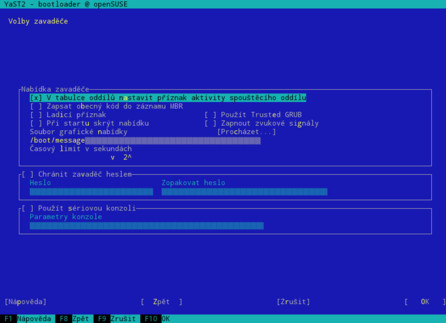 Zavaděč – Volby zavaděče – textový režim
Zavaděč – Volby zavaděče – textový režim
V YaSTu v sekci Systém je ještě spousta dalších modulů, ale zmíním opět jeden uživatelsky přívětivý. Je jím Editor souborů /etc/sysconfig/.
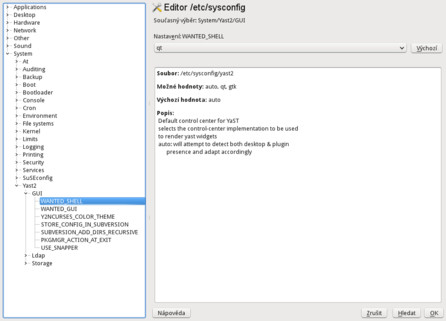 Editor souborů /etc/sysconfig/ – grafický režim
Editor souborů /etc/sysconfig/ – grafický režim
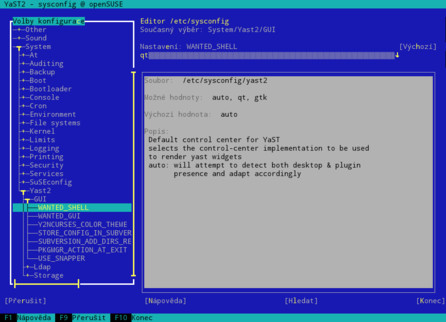 Editor souborů /etc/sysconfig/ – textový režim
Editor souborů /etc/sysconfig/ – textový režim
V něm lze editovat některé konfigurační soubory z uvedené složky. Když jsem se v úvodu zmiňoval o tom, že i grafický YaST má jak Qt, tak GTK podobu, tak například právě možnost jednoduché změny jeho rozhraní je na tomto snímku obrazovky ukázána.
Sekce Síťová zařízení
Již nebudu zobrazovat konzolovou podobu sekce Síťová zařízení, jen řeknu, že je v ní totéž, co v grafické obdobě nástroje YaST. V ní se podíváme pouze na modul Síť. Ten má několik karet s volbami.
Na první kartě Obecné možnosti je možno kromě jiného nastavit režim ovládání sítě, a to buď přes NetworkManager, nebo tradiční metodou.
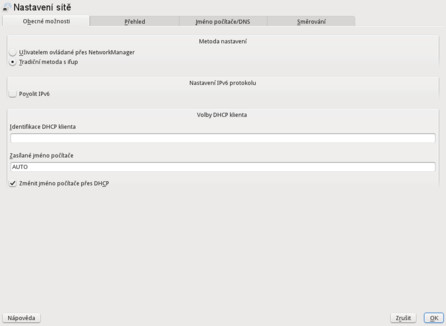 Síť – Obecné možnosti – grafický režim
Síť – Obecné možnosti – grafický režim
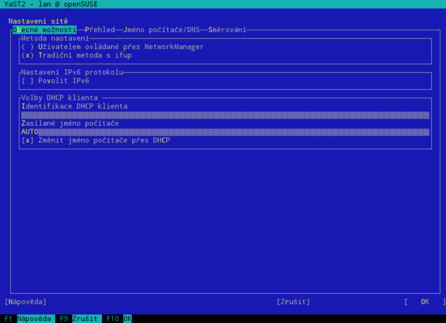 Síť – Obecné možnosti – textový režim
Síť – Obecné možnosti – textový režim
Na kartě Přehled je seznam všech síťových zařízení a opět je tu možnost zařízení přidávat, mazat a upravovat.
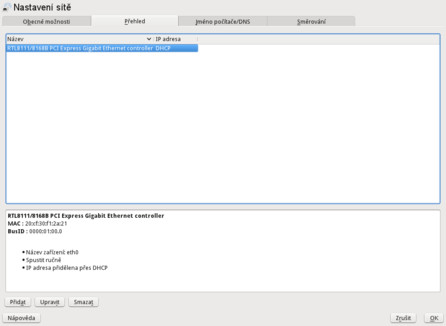 Síť – Přehled – grafický režim
Síť – Přehled – grafický režim
Třetí kartou je Jméno počítače/DNS. Co tato karta umožňuje je snad zřejmé z jejího názvu a také z jejího následujícího zobrazení.
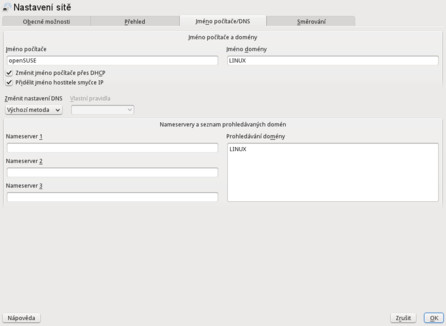 Síť – Jméno počítače/DNS – grafický režim
Síť – Jméno počítače/DNS – grafický režim
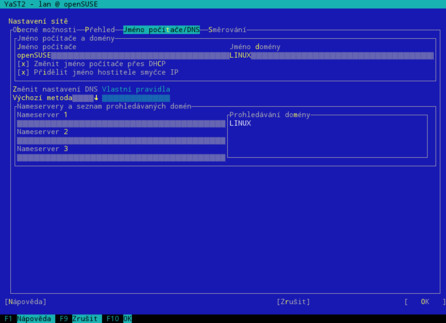 Síť – Jméno počítače/DNS – textový režim
Síť – Jméno počítače/DNS – textový režim
Poslední kartou je karta Směrování pro volbu brány.
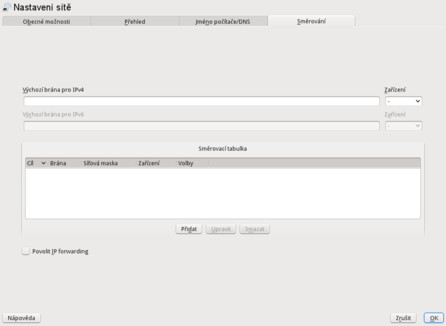 Síť – Směrování – grafický režim
Síť – Směrování – grafický režim
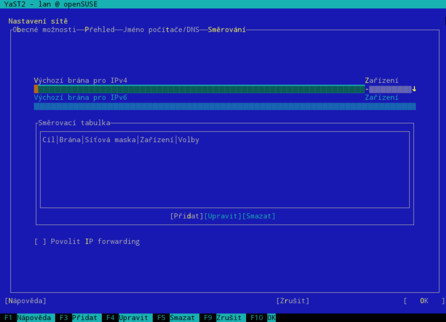 Síť – Směrování – textový režim
Síť – Směrování – textový režim
Sekce Bezpečnost a uživatelé
No a úplně poslední sekcí, které budu věnovat pozornost, je sekce Bezpečnost a uživatelé, a v ní modul Správce uživatelů a skupin. Po spuštění tohoto nástroje se nejprve zobrazí seznam uživatelů a to, do které skupiny patří.
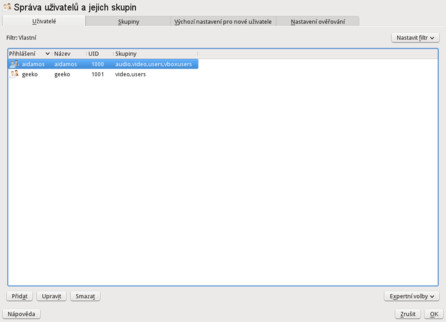 Uživatelé – Seznam – grafický režim
Uživatelé – Seznam – grafický režim
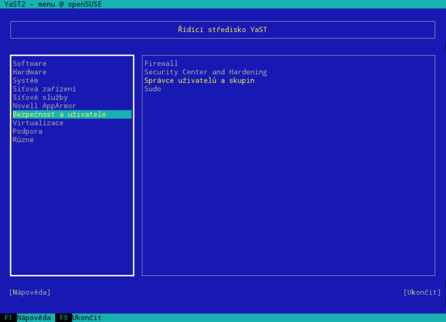 Uživatelé – Seznam – textový režim
Uživatelé – Seznam – textový režim
Jak jsem již několikrát řekl, tak i zde se budu opakovat, protože uživatele lze také přidávat, mazat a upravovat, jak taky jinak. A samozřejmě skupiny lze spravovat na příslušné kartě.
V editačním okně uživatele je opět několik přehledných karet. První je karta Uživatelská data a na ní nastavení jména uživatele a vytvoření (změna) hesla.
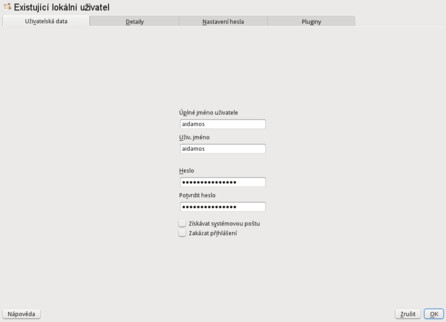 Uživatelé – Uživatelská data – grafický režim
Uživatelé – Uživatelská data – grafický režim
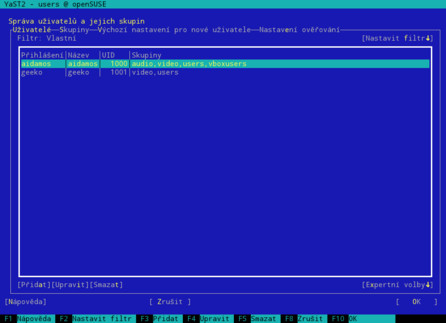 Uživatelé – Uživatelská data – textový režim
Uživatelé – Uživatelská data – textový režim
Druhou kartou jsou Detaily s nastavením příslušnosti daného uživatele do různých skupin.
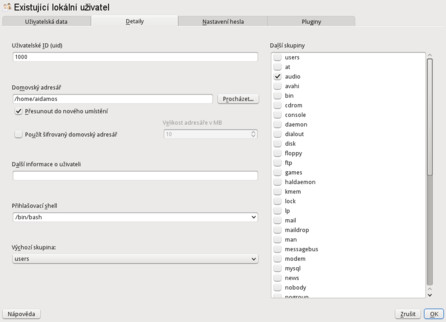 Uživatelé – Detaily – grafický režim
Uživatelé – Detaily – grafický režim
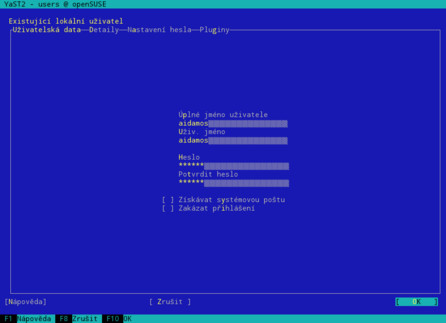 Uživatelé – Detaily – textový režim
Uživatelé – Detaily – textový režim
Poslední kartou, kterou zmíním, je karta Nastavení hesla a na ní různé volby převážně pro věci okolo platnosti hesla.
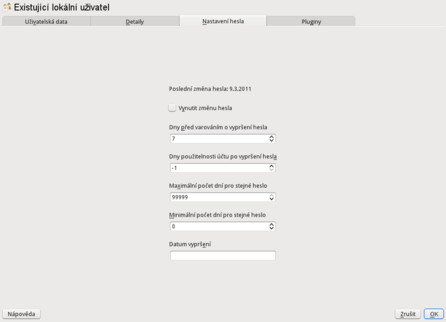 Uživatelé – Nastavení hesla – grafický režim
Uživatelé – Nastavení hesla – grafický režim
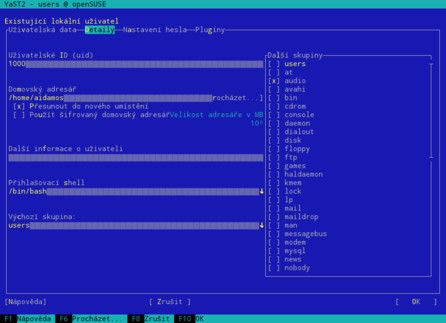 Uživatelé – Nastavení hesla – textový režim
Uživatelé – Nastavení hesla – textový režim
Komplexní systémový nástroj
Jestli se vám YaST jako komplexní systémový nástroj zamlouvá, tak určitě openSUSE vyzkoušejte. Mimochodem, nejnovější openSUSE 12.1 vyjde v den s magickým datem: 11.11.2011.